< Previous | Contents | Next >
Filing a Bug Report in another Free Software Project
There is a large diversity of free software projects, using different workflows and tools. This di- versity also applies to the bug trackers in use. While many projects are hosted on GitHub and use GitHub Issues to track their bugs, there are also many others hosting their own trackers, based on Bugzilla, Trac, Redmine, Flyspray, and others. Most of them are web-based and require you to register an account to submit a new ticket.
We will not cover all the trackers here. It is up to you to learn the specifics of various trackers for other free software projects, but since GitHub is relatively popular, we will take a brief look at it here. As with other trackers, you must first create an account and sign in. Next, click the Issues tab, as shown in Figure 6.5, “Main page of a GitHub project” [page 144].
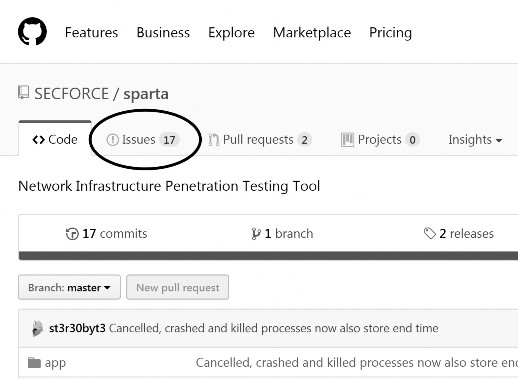
Figure 6.5 Main page of a GitHub project
You can then browse (and search) the list of open issues. Once you are confident that your bug is not yet filed, you can click on the New issue button (Figure 6.6, “Issues page of a GitHub project” [page 145]).
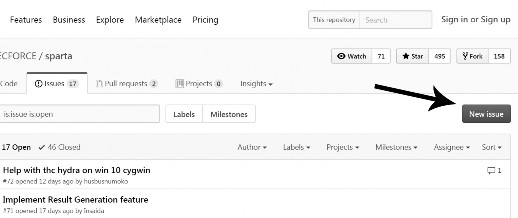
Figure 6.6 Issues page of a GitHub project
You are now on a page where you must describe your problem (Figure 6.7, “GitHub form to file a new issue” [page 145]). Although there is no template like the one found in reportbug, the bug reporting mechanism is fairly straight-forward, allowing you to attach files, apply formatting to text, and much more. Of course, for best results, be sure to follow our guidelines for creating a detailed and well-described report.
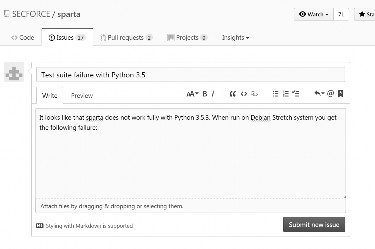
Figure 6.7 GitHub form to file a new issue


 Documentation
Documentation